3D建模教程:二維碼名片盒雙色3D打印機模型
上期介紹了如何用軟件把已有模型分色,這期小編將帶大家學習下如何自己建立雙色模型,以及雙色模型的切片參數設置。(打印使用的是創想三維的一款機密級新品雙色3D打印機,小編冒死偷拍了一張↓)

一、小錦囊:
1.借助3Done軟件
2.本次3D建模教程主要教的是拉伸、浮雕、實體切割、隱藏等
第一步:
命令:六面體、直線
1.六面體①基本實體→六面體,畫基準體
2.直線②草圖繪制→直線
3.選擇繪制面③選中側面繪制,視圖在前面

第二步:
命令:拉伸
1.拉伸①特征造型→拉伸

第三步:
命令:抽殼、拉伸
1.抽殼①特殊功能→抽殼修改參數,選擇上面開放口
2.拉伸②拉伸前面3毫米

第四步:
命令:浮雕
1.浮雕。①特殊功能→浮雕
2.修改參數,修改時可以在模型上觀察。最大偏移不要超過厚度。
3.分辨率。③最小是0.1越小越清楚

第五步:
命令:直線
1.直線①草圖繪制→直線
2.選擇繪制面②以正方體的后視圖
3.畫切割線③不要靠近模型邊緣線

第六步:
命令:實體切割
1.實體切割①特殊功能→實體切割
2.選擇被切割
3.選擇切割的線

第七步:
命令:輸入文字
1.文字①草圖繪制→文字
2.選擇繪原點
3.修改參數

第八步:
命令:隱藏、顯示全部
1.隱藏①選中盒子和二維碼底部
2.另存為②把正方體刪除,另存stl格式
3.顯示全部③把盒子和二維碼底另存stl格式

將物體導出stl格式,拖入創想三維切片軟件,按照雙色打印的說明書修改參數,合并模型并修改大小。待切片完成就可以開始打印了!這里我們使用的是創想三維CR-5S 3D打印機。

PS:創想三維每周都會推送3D打印教程,需要的朋友可關注我們的官方消息喲。
想要了解更多請點擊:https://www.cxsw3d.com/
(責任編輯:admin)


 3D建模軟件Blender:如何
3D建模軟件Blender:如何 甲基丙烯酸酐化明膠(GelM
甲基丙烯酸酐化明膠(GelM 頂刊綜述:3D打印塊體金屬
頂刊綜述:3D打印塊體金屬 彩色水筆+3D打印,大神教
彩色水筆+3D打印,大神教 如何用3D打印機制作燈罩?
如何用3D打印機制作燈罩? Magics分割模型的3種不同
Magics分割模型的3種不同 Magics分割模型的
Magics分割模型的 撒羅滿:3D打印光
撒羅滿:3D打印光 3D打印機新手教程
3D打印機新手教程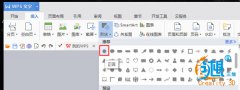 創想課堂:教你用
創想課堂:教你用 3D打印教程:不雕
3D打印教程:不雕

